Vous voulez faire profiter vos amis Facebook de vos photos de vacances ou photos de soirée ? Publiez-les sur votre page en créant des albums photos !
Cliquez sur le bouton Photo présent en haut de Facebook. Trois choix vous sont alors proposés.

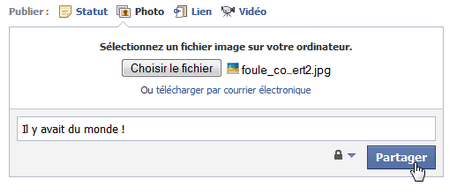 Tapez si vous le désirez un commentaire pour la photo, modifiez éventuellement le cercle de diffusion en cliquant sur le petit cadenas, puis cliquez enfin sur le bouton Partager.
Tapez si vous le désirez un commentaire pour la photo, modifiez éventuellement le cercle de diffusion en cliquant sur le petit cadenas, puis cliquez enfin sur le bouton Partager.
Votre image est alors affichée sur votre mur. Vous pourrez la retrouver ultérieurement : elle sera stockée dans l’album photo intitulé Photos du mur.
Dans la fenêtre qui s’affiche alors, cliquez sur le bouton Sélectionner les photos. Dans la boîte de dialogue qui s’ouvre, sélectionnez une ou plusieurs photos sur votre disque dur. Pour sélectionner plusieurs photos, maintenez enfoncée la touche Ctrl pendant que vous cliquez sur les photos. Cliquez enfin sur le bouton Ouvrir.
Pendant que Facebook commence à charger vos photos, vous pouvez donner un nom à votre album (clair et concis de préférence) et préciser éventuellement un lieu.
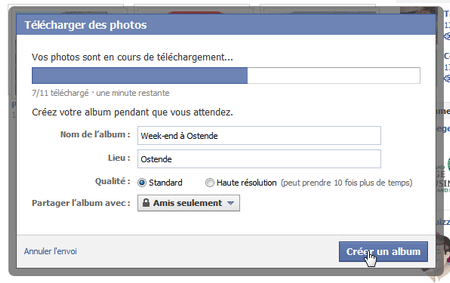 Sélectionnez la qualité des photos (Standard ou Haute résolution). Enfin à la ligne Partager l’album avec, définissez qui aura accès à vos photos. Nous vous conseillons de sélectionner au moins l’option Amis seulement, pour limiter la liste de personnes pour qui l’album sera accessible.
Sélectionnez la qualité des photos (Standard ou Haute résolution). Enfin à la ligne Partager l’album avec, définissez qui aura accès à vos photos. Nous vous conseillons de sélectionner au moins l’option Amis seulement, pour limiter la liste de personnes pour qui l’album sera accessible.
Cliquez sur le bouton Créer un album pour valider, même si le téléchargement est en cours. Cela ne l’interrompra pas.
Une fois le téléchargement effectué, Facebook vous affiche la liste des photos. Par défaut, les champs Légende affiche les informations techniques de la photo.
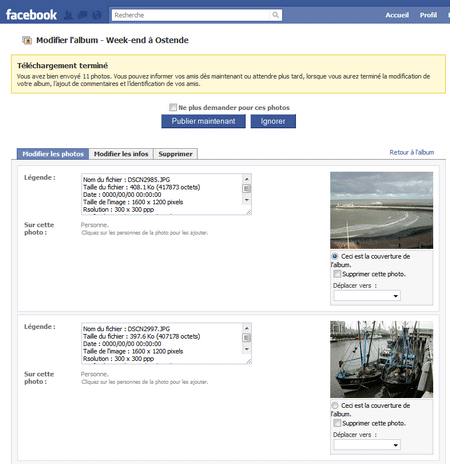 Vous avez la possibilité pour chaque photo de rédiger une vraie légendre, de la définir en tant que photo de couverture de l’album et d’identifier vos amis présents sur la photo. Pour ce faire, cliquez sur une personne dans la photo et sélectionnez son nom dans la liste. Vos amis taggés seront prévenus automatiquement par une notification et un e-mail qu’ils ont été étiquetés sur vos photos !
Vous avez la possibilité pour chaque photo de rédiger une vraie légendre, de la définir en tant que photo de couverture de l’album et d’identifier vos amis présents sur la photo. Pour ce faire, cliquez sur une personne dans la photo et sélectionnez son nom dans la liste. Vos amis taggés seront prévenus automatiquement par une notification et un e-mail qu’ils ont été étiquetés sur vos photos !
En bas de la page, cliquez sur Enregistrer les modifications.
Facebook vous demandera dans une fenêtre d’alerte si vous désirez publier les photos. Cliquez sur le bouton Publier pour annoncer la création de l’album sur votre mur d’actualités. Cliquez sur Ignorer pour créer votre album sans le faire savoir.
Au fait, sachez que vous ne pouvez placer que 60 photos par album. Prévoyez de créer plusieurs album si vous souhaitez en partager davantage !
Pour consulter et gérer l’ensemble de vos photos et albums, cliquez sur le lien Photos dans la colonne de gauche de la page d’accueil Facebook puis sélectionnez Mes téléchargements.Publier une seule photo
Pour ne publier qu’une seule photo sur votre mur, cliquez sur le lien Télécharger une photo, puis sur le bouton Choisir le fichier qui apparaît alors. Choisissez l’image sur votre disque dur et validez.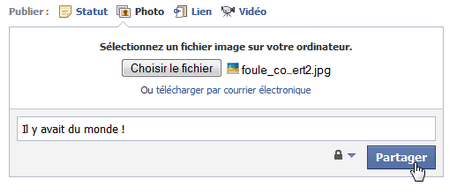
Votre image est alors affichée sur votre mur. Vous pourrez la retrouver ultérieurement : elle sera stockée dans l’album photo intitulé Photos du mur.
Créer un album photo
Pour publier plusieurs photos et les regrouper dans un album, cliquez sur le lien Créer un album.Dans la fenêtre qui s’affiche alors, cliquez sur le bouton Sélectionner les photos. Dans la boîte de dialogue qui s’ouvre, sélectionnez une ou plusieurs photos sur votre disque dur. Pour sélectionner plusieurs photos, maintenez enfoncée la touche Ctrl pendant que vous cliquez sur les photos. Cliquez enfin sur le bouton Ouvrir.
Pendant que Facebook commence à charger vos photos, vous pouvez donner un nom à votre album (clair et concis de préférence) et préciser éventuellement un lieu.
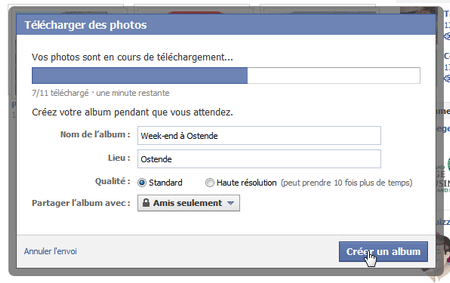
Cliquez sur le bouton Créer un album pour valider, même si le téléchargement est en cours. Cela ne l’interrompra pas.
Une fois le téléchargement effectué, Facebook vous affiche la liste des photos. Par défaut, les champs Légende affiche les informations techniques de la photo.
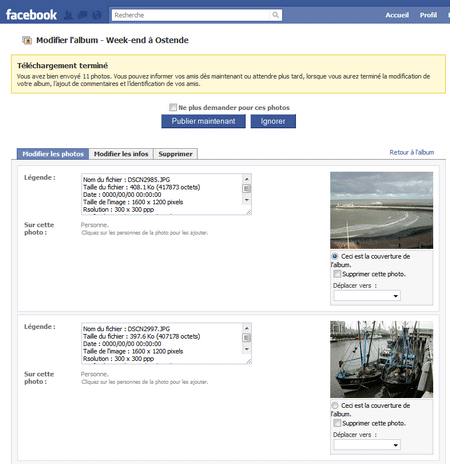
En bas de la page, cliquez sur Enregistrer les modifications.
Facebook vous demandera dans une fenêtre d’alerte si vous désirez publier les photos. Cliquez sur le bouton Publier pour annoncer la création de l’album sur votre mur d’actualités. Cliquez sur Ignorer pour créer votre album sans le faire savoir.
Aucun commentaire:
Enregistrer un commentaire